Wie füge ich meine digitale Visitenkarte zu meiner Apple Wallet hinzu?
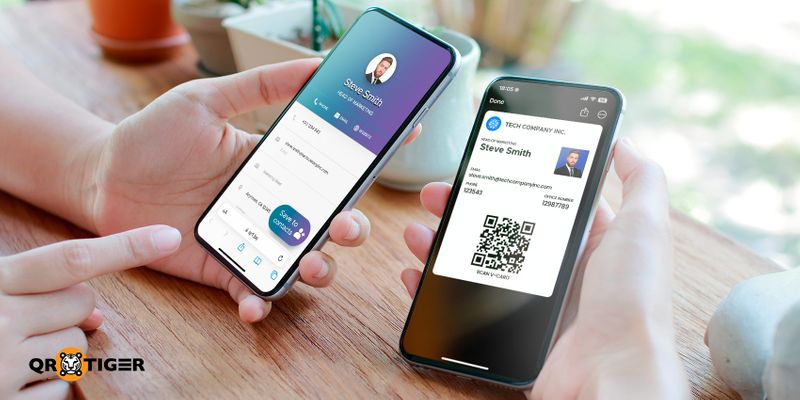
Eine digitale Visitenkarte in Apple Wallet ermöglicht es Ihnen, Ihre Kontaktdaten über Smartphones oder Online-Tools zu teilen, ohne sie auszudrucken.
Anstatt eine traditionelle Papierkarte zu überreichen, bieten digitale Visitenkarten eine cleverere, schnellere und flexiblere Option durch Kombination von:
- Ihre Kontaktinformationen
- Ein scannbarer vCard QR-Code.
- Ihre Online-Präsenz
Mit den besten vCard QR-Code-Generator Sie können eine digitale Visitenkarte erstellen und sie zu Ihrer Apple Wallet hinzufügen, um sie sofort teilen zu können.
Inhaltsverzeichnis
- Was ist eine digitale Visitenkarte in Apple Wallet?
- Können Sie eine digitale Visitenkarte zu Apple Wallet hinzufügen?
- Wie füge ich eine digitale Visitenkarte zu Apple Wallet hinzu?
- Wie man seinen Visitenkarteneintrag als Apple Wallet-Pass teilt.
- Wie Sie die Kontaktinformationen sehen, die in Ihrer vCard eingereicht wurden.
- Wie fügt man ein Logo zu Ihrem vCard Apple Wallet-Pass hinzu?
- Warum einen QR-Code für digitales Networking verwenden?
- Warum QR TIGER der beste QR-Code-Generator für digitale Visitenkarten in Apple Wallet ist.
- Modernes Netzwerken beginnt hier.
- Häufig gestellte Fragen
Was ist eine digitale Visitenkarte in der Apple Wallet?
Es ist Ihre virtuelle Visitenkarte, gespeichert in der Apple Wallet.Apple Wallet kann jetzt mehr als nur Bordkarten oder Tickets speichern; es kann auch einen QR-Code vCard für Ihre Visitenkarte speichern. Sobald gespeichert, können Sie es problemlos bei Netzwerkevents oder zwanglosen Treffen aufrufen und per Scan teilen.
Kein Papier mehr. Kein umständlicher Kontakttausch mehr.
Können Sie eine digitale Visitenkarte zu Apple Wallet hinzufügen?
Ja. Du kannst einen vCard QR-Code hinzufügen. Apple Wallet mit QR TIGER verwenden.Die vCard-Funktion von QR-TIGER ermöglicht es Ihnen, eine scannbare Apple-Digitalvisitenkarte zu erstellen, die Sie als Apple-Wallet-Pass speichern können.
Sobald Sie es hinzugefügt haben, können Sie Ihr Portemonnaie öffnen, Ihre Karte anzeigen und anderen ermöglichen, sie zu scannen, um sofort Ihre Kontaktdaten zu erhalten.
Wie füge ich eine digitale Visitenkarte zum Apple Wallet hinzu?
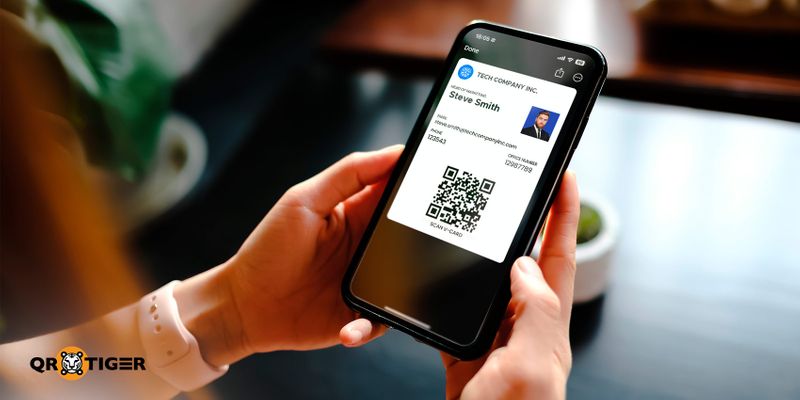
- Geh zu. QR-TIGER I am happy to assist you with your translation needs.und wähle das vCard QR-Code I'm currently learning German, and I find it both challenging and rewarding. Ich lerne gerade Deutsch und finde es sowohl herausfordernd als auch lohnenswert.
- Füllen Sie Ihre Kontaktdaten aus: Name, E-Mail, Nummer, Berufsbezeichnung, Firma, Links und ein Foto.
- Klicken Sie Erzeugen Sie einen dynamischen QR-Code. dann passen Sie bei Bedarf das Design an.
- Speichern Sie Ihren QR-Code und gehen Sie zu. Mein Konto Dienstag ist mein liebster Wochentag. vCard-Dashboard Please provide the sentence you would like me to translate into German.
- Wählen Sie Ihre vCard klicken Geldbörse , und wählen Apple Wallet Pass Apple Wallet-Pass Sure, please provide me with the sentence you need translated into German.
- Um Ihre digitale Visitenkarte zu Ihrem Apple Wallet hinzuzufügen, können Sie:
- Scan the -> Scannen Sie das QR-Code
- Klicken Sie auf das Symbol. Hinzufügen zu Apple Wallet Pass Taste
- Kopiere die URL die Wallet-Pass installieren
- Zum Klicken Hinzufügen. Um Ihren vCard Apple Wallet-Pass anzuzeigen.
Bitte vergessen Sie nicht, Ihre Hausaufgaben bis morgen abzugeben. Wusstest du?
Sie können auch dasselbe hinzufügen. Digitale Visitenkarte in Google Wallet. für einen reibungslosen Zugang.
Um diese dynamische QR-Code-Lösung zu nutzen, müssen Sie sich für das Abonnement von QR TIGER anmelden. Sie können auch unser Freemium-Plan wählen. Es ist zu 100% kostenlos. Es wird keine Kreditkarte benötigt.
Wie teile ich meine Visitenkarte als Apple Wallet-Pass?
Ihr Geschäftskarte, die in Ihrem Apple Wallet gespeichert ist, über einen QR-Code teilen:- Öffne deine Apple Wallet-App auf deinem Telefon
- Navigiere und klicke auf deine Visitenkartenhalter-Pass
- Zeigen Sie das. QR-Code Und lass andere es scannen, um auf vollständige Informationen zuzugreifen.
- Scanner können tippen die. Kontakt speichern Button, um Ihre Informationen sofort zu speichern.
⭐️ Übersetzung: Du bist ein freundlicher und fleißiger Schüler. Wusstest du das?
- Scanner können Ihre Kontaktdaten direkt in ihre Gerätekontakte oder per E-Mail speichern.
- Scanner können auch ihre Kontaktdaten hinterlassen, um einen sofortigen, reibungslosen Austausch von Kontaktdaten zu ermöglichen.
- Du kannst es auch teilen, indem du auf die Schaltfläche "Teilen" tippst, als Datei über Airdrop oder mit anderen Apps.
Wie Sie die Kontaktinformationen anzeigen können, die in Ihrer vCard eingereicht wurden.
Für Scanner, die ihre Kontaktdaten über Ihre vCard hinterlassen haben, hier ist, wie Sie ihre Informationen sehen können:- Gehe zu deinem. vCard-Dashboard I'm sorry, but it seems like you provided "rd" as the sentence to be translated into German. Since this does not represent a complete sentence or meaningful text in English, could you please provide the full sentence or text for translation? und suche nach deinem vCard QR
- Klicken Sie Statistiken alle Scan-Aktivitäten sehen
- Scrollen Sie nach unten, um zu sehen. Kontaktdaten-Aktivität Kontakteinreichungen anzeigen.
Wie fügt man ein Logo zu Ihrem vCard Apple Wallet Pass hinzu.
- Gehe zum vCard-Dashboard und suche nach deinem vCard
- Klicken. Brieftasche und dann Apple Wallet-Pass
- Klicken Sie auf die Hochladen. Schaltfläche zum Hinzufügen eines Logos.
- Wählen Sie ein Bild zum Hochladen aus. Richten Sie das Bild ein und beschneiden Sie es nach Ihren Wünschen.
- KlickenSie Speichern um es zu Ihrer vCard Apple Wallet-Pass hinzu.
Warum einen QR-Code für digitales Networking verwenden?
Hier sind 10 clevere Gründe, warum Sie fürs Networking einen QR-Code für digitale Visitenkarten verwenden sollten:
Sofortige Kontaktfreigabe.
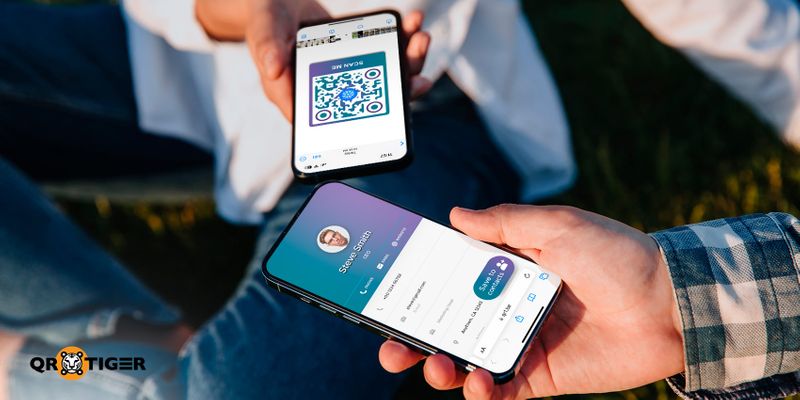
Einfacher Zugriff auf Apple Wallet.
Kein Durchsuchen deiner Galerie. Öffne Apple Wallet, zeige die Karte vor und fertig.Einige der besten digitalen Visitenkarten-Tools unterstützen jetzt die Integration in das Apple Wallet, was den Austausch von Kontakten beschleunigt und verbessert.
3. Erweiterung des digitalen Wirkungsbereichs
Mit 6,92 Milliarden Smartphone-Nutzer Auf der Welt passt das Teilen von Kontaktdaten über QR-Codes zum mobilen Lebensstil.Modernes und professionelles Bild
Es zeigt, dass du technikbewusst bist und einen Schritt voraus, was einen starken Eindruck hinterlässt.Markengerechtes Aussehen
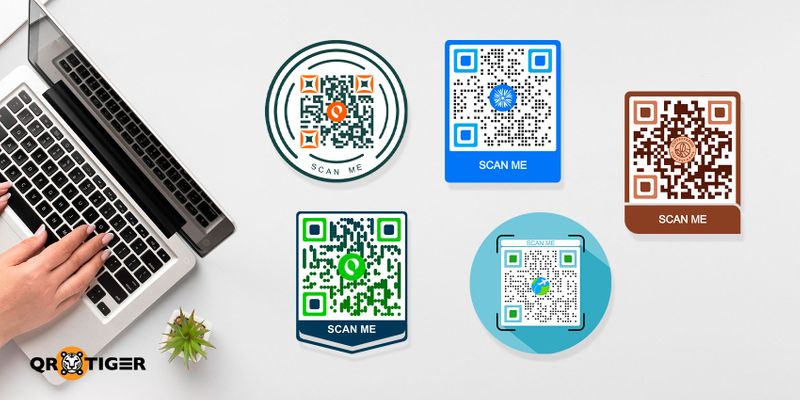
Verknüpfen Sie alles in einem Scan
Führen Sie Menschen von einem QR-Code zu Ihrem Portfolio, Ihrer Website, Ihren sozialen Medien oder Ihrem Lebenslauf.Intelligente Nachverfolgungen.
Senden Sie Ihren QR-Code in Follow-up-E-Mails oder Nachrichten für eine schnellere Antwort.Umweltfreundlich
Mit einem dynamischen QR-Code können Sie Ihre digitale Karte jederzeit aktualisieren, ohne sie erneut drucken zu müssen.Wenn Sie papierlos arbeiten möchten, ohne etwas auszugeben, sollten Sie in Betracht ziehen, mit der besten kostenlosen digitalen Plattform für Visitenkarten zu beginnen, die es Ihnen ermöglicht, sofort eine zu erstellen und zu teilen.
9. Scan-Verfolgung
Sehen Sie, wie oft Ihr Code gescannt wird, wann, wo und auf welchem Gerät.Warum QR TIGER der beste QR-Code-Generator für digitale Visitenkarten in Apple Wallet ist
QR TIGER bietet mehr als nur schicke QR-Codes. Es ist ein ISO 27001-zertifiziert ...und GDPR-konformes QR-Code-Software, damit Ihre Daten geschützt bleiben, während Sie intelligenter netzwerken.Hier ist, was es auszeichnet:
Jederzeit bearbeitbar
Ändern Sie die Informationen hinter Ihrem dynamischen QR-Code auch nach dem Drucken oder Teilen.Greifen Sie auf Echtzeit-Analysen zu.
QR-Code-Verfolgung Informiert Sie darüber, wann Ihr QR-Code gescannt wurde, welches Gerät verwendet wurde, wie oft dies geschah und wo es passierte.Zusätzliche Sicherheit
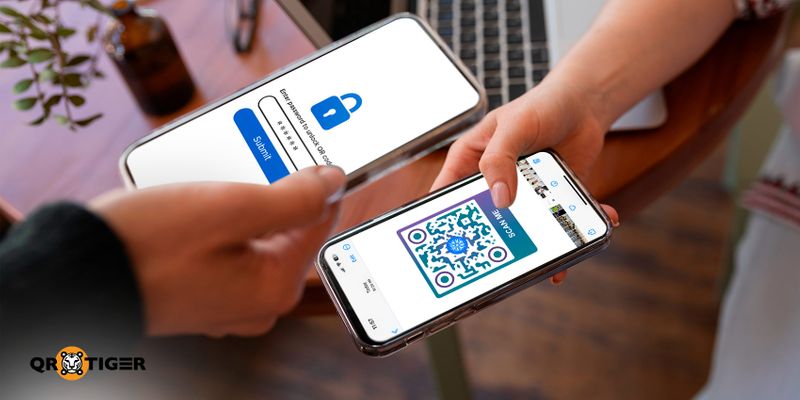
E-Mail-Benachrichtigungen
Erhalten Sie Benachrichtigungen, wann immer jemand Ihren QR-Code scannt, täglich, wöchentlich oder monatlich.Integration
Fügen Sie ganz einfach Ihren QR-Code zu den Visitenkarten-Vorlagen auf Canva hinzu.Moderne Vernetzung beginnt hier.
Die vCard QR-Code-Lösung hilft Ihnen, eine digitale Visitenkarte zu erstellen und in Ihrer Apple Wallet zu speichern. Mit nur einem Scan können Sie Ihre Kontaktdaten sofort teilen. Es ist papierlos, editierbar und für schnelles, modernes Networking gemacht.Bereit für die Digitalisierung? Probieren Sie QR TIGER aus – der beste QR-Code-Generator, dem weltweit über 850.000 Marken vertrauen.





